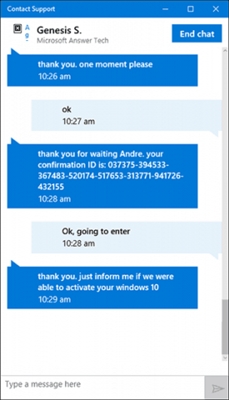2020 ခုနှစ်အတွက် Adobe ရဲ့ Flash ကိုအထောက်အပံ့၏ကြေငြာရပ်နားခြင်းနေသော်လည်း, plug-in ကို Flash Player ကိုအသုံးပြုသူများသည်ဗီဒီယိုအကြောင်းအရာကယ်နှုတ်ကအင်တာနက် browser များအတွက်အသုံးပြုခံရဖို့ဆက်လက်နှင့်မာလ်တီမီဒီယာပလက်ဖောင်းက Web application များအတွက်ဘုံအခြေခံအုတ်မြစ်ဖြစ်ပါသည်။ နာမည်ကျော် Yandex Browser ကို plugin ကိုခုနှစ်တွင်ဘက်ပေါင်းစုံဖြစ်ပြီး, flash ပါ-content တွေကို display တွေပြဿနာများမရှိဘဲရှိပါတယ်ထားတဲ့အပေါ်ပုံမှန်အားစာမျက်နှာများ။ မအောင်မြင်မှုများပလက်ဖောင်းများတွင်ဖြစ်ပေါ်လျှင်, အကြောင်းတရားများကိုနားလည်သဘောပေါက်ခြင်းနှင့်အမှားများကိုဖယ်ရှားပစ်ရန်နည်းလမ်းများထဲမှတစ်ခုလျှောက်ထားသင့်ပါတယ်။
Yandex Browser ကိုအတွက် Flash Player ကို၏ inoperability ၏အကြောင်းရင်းများကိုပိုပြီးပြဿနာကိုဖြေရှင်းနိုင်သောအတွက်နည်းလမ်းများကဲ့သို့ဖြစ်နိုင်ပါတယ်။ အောက်ကညွှန်ကြားချက်ထည့်သွင်းစဉ်းစားပါကအမှားနှင့်မှားယွင်းမှုများဖြစ်ပေါ်မထားတဲ့အတွက်အခွအေနေတိုငျအောငျတဦးတည်းအားဖြင့်အကြံပြုချက်များတဦးတည်းထွက်တင်ဆောင်လာသော, ခြေလှမ်းတို့ကခြေလှမ်းသွားကြဖို့အကြံပြုလိုတယ်။
အကြောင်းပြချက် 1: Third-party က်ဘ်ဆိုက်များနှင့်အတူအဆိုပါပြဿနာ
သင် web စာမျက်နှာများတွင်ကြည့်ရှုရန်ကြိုးစားသောအခါဖြစ်ပေါ်ကြောင်း browser ကိုအမှားအယွင်းများအကြောင်းအရာသေချာပေါက်သင့် system မဆိုဆော့ဖ်ဝဲသို့မဟုတ်ဟာ့ဒ်ဝဲအစိတ်အပိုင်းများစွမ်းဆောင်ရည်၏ကျရှုံးခြင်းကြောင့်ဖြစ်ရတဲ့မဟုတ်ပါ flash ။ အတော်လေးမကြာခဏမီဒီယာအကြောင်းအရာကြောင့်ထိုသို့ပြုထားသည့်အပေါ်ပြဿနာများဝဘ်အရင်းအမြစ်များ၏စနစ်တကျပြသပေးမထားပါ။ ထို့ကြောင့်, Yandex Browser ကိုအတွက် Flash Player ကိုအတူပြဿနာများဖြေရှင်းရေး၏အစွန်းရောက်နည်းလမ်းများမှလှည့်မီ, သင်ကွဲပြားခြားနားသောဝဘ်စာမျက်နှာများကိုဖွင့်လှစ်သည့်အခါနည်းပညာတကမ္ဘာလုံးအလုပ်မလုပ်ပါဘူးကြောင့်သေချာအောင်သင့်ပါတယ်။
- Yandex.Browser ၌ဖွင့်လှစ်, Adobe က၏ရည်ညွှန်းပလက်ဖောင်းအရာရှိတဦးက website တွင်အထူးစာမျက်နှာသုံးစွဲဖို့ပိုမိုလွယ်ကူ flash ကို-content တွေကိုကိုင်တွယ်၏ရှုထောင့်မှာရှိတဲ့ software ကို performance ကိုစစ်ဆေးရန်။
- ဤတွင်ရှင်းရှင်းလင်းလင်းမှန်မှန်ကန်ကန်ဖော်ပြပေးရပါမည်သည့်အထူးစိစစ် flash ကိုဗီဒီယို, ရှိနေပါသည်။ အဆိုပါကာတွန်းမှန်ကန်စွာပြသပေမယ့် site ၏အခြားစာမျက်နှာပေါ်တွင်ပြဿနာတွေရှိပါတယ်လျှင်, ငါတို့သည်ဝဘ်-အရင်းအမြစ်များ၏ဘေးထွက် "အပြစ်တင်" ဟုပြောနိုင်ပါသည်, အကြောင်းအရာမဟုတ်, Yandex Browser ကိုသို့မဟုတ် plugin ကိုတင်ခဲ့သည်။

အဆိုပါကာတွန်းအလုပ်လုပ်မပါဘူးဆိုရင်, အမှားအယွင်းများ Flash Player ကိုဖယ်ရှားပစ်ရန်အတွင်အောက်ပါနည်းလမ်းများသွားပါ။
ပံ့ပိုးမှုစာမျက်နှာကို Adobe Flash Player ကို

အကြောင်းပြချက် 2: Flash Player ကိုစနစ်အတွက်မတည်ရှိပါဘူး
က flash ကို-content တွေကို Yandex Browser ကိုအတွက်ဝဘ်စာမျက်နှာများကိုမမှန်ကန်ကြောင်း display ကိုစုံစမ်းသိရှိလာပါတယ်သည့်အခါစစျဆေးဖို့ပထမဦးဆုံးအရာ - စနစ်ပလက်ဖောင်းများတွင်အစိတ်အပိုင်းများ၏ရှေ့မှောက်တွင်ဖြစ်ပါတယ်။ မည်သည့်အကြောင်းပြချက်သို့မဟုတ်မတော်တဆ Flash player for ရိုးရှင်းစွာဖျက်ပစ်နိုင်ပါတယ်။

- Yandex Browser ကိုဖွင့်ပါ
- လိပ်စာဘားထဲမှာရေးထား:
ဘရောက်ဇာကို: // plugins ကို
ထို့နောက်ကိုကလစ်နှိပ်ပါ "ကိုထည့်သွင်းခြင်း" ကီးဘုတ်ပေါ်မှာ။
- အပိုဆောင်းအစိတ်အပိုင်းများကို browser ကို string ကိုစာရင်းအတွက်ပစ္စုပ္ပန်ဖြစ်ရပါမည် "ကို Adobe Flash Player ကို - ဗားရှင်း XXX.XX.XX.X"။ ယင်း၏ရှေ့မှောက်တွင် plug-in system ၏ရှေ့မှောက်တွင်ဖော်ပြသည်။
- အစိတ်အပိုင်းတစ်ခုပျောက်နေသည်ဆိုပါက,

ပစ္စည်းများ၏ညွှန်ကြားချက်ကိုအသုံးပြုပါက install:


သင်ခန်းစာကို: သင်၏ကွန်ပျူတာပေါ်တွင်ကို Adobe Flash Player ကို install လုပ်နည်း
Flash Player ကို၏ Yandex Browser ကို-အသုံးပြုသော PPAPI ဗားရှင်းကတည်းက, နှင့်ဘရောက်ဇာကိုအထုပ်များ၏မှန်ကန်သော version ကိုရွေးချယ်ဖို့အတွက် Adobe ရဲ့အရေးကြီးသောထံမှ installer ကိုအစိတ်အပိုင်းများကို loading သောအခါ, ခရိုမီယမ်မှာအသုံးပြုတဲ့အင်ဂျင်, Blink ပေါ်တွင်တည်ဆောက်ထားနေပါသည်!

အကြောင်းပြချက် 3: အဆိုပါ plugin ကိုပိတ်ထားသည်
ပလက်ဖောင်းစနစ်တပ်ဆင်ဖြစ်ပြီး Flash Player ကို plug-in ကိုဘယ်မှာတစ်ဦးကအခွအေနေ Yandex Browser ကိုအလုပ်လုပ်နှင့်အခြား browsers တွေအတွက်မဟုတ်ပါကအစိတ်အပိုင်းကို browser setting တွင်ပိတ်ထားရကြောင်းညွှန်ပြစေခြင်းငှါ, စနစ်တကျလည်ပတ်နေသည်။

ဤပြဿနာကိုဖြေရှင်းရန်, Yandex Browser ကိုအတွက်ကို flash player ကိုသက်ဝင်စေဖို့ခြေလှမ်းများလိုက်နာပါ။
အသေးစိတ်: Yandex Browser ကိုအတွက် Flash Player ကို: ကို enable disable, နှင့် auto-
အကြောင်းပြချက် 4: component တစ်ခုနှင့် / သို့မဟုတ် browser ၏တစ်ခေတ်မမီတော့ဗားရှင်း
Adobe ကအဆက်မပြတ်, အရှင်ပလက်ဖောင်းဖျက်သိမ်းရေးနှင့်အခြားပြဿနာများကိုအားနည်းချက်များရှာဖွေတွေ့ရှိဖြေရှင်းရေး, browser ကိုများအတွက်စဉ်းစား Add-ons တွေကို၏ updated ဗားရှင်းထုတ်သည်။ ခေတ်မမီတော့ plug-in ကိုဗားရှင်းအခြားအကြောင်းရင်းများနှင့်အတူက်ဘ်စာမျက်နှာများကိုကို flash-content တွေကိုဖေါ်ပြဖို့နိုင်စွမ်းမရှိခြင်းဖို့ဦးဆောင်လမ်းပြပေးနိုင်သည်။

မကြာခဏ Yandex Browser ကို plug-in ကိုအလိုအလျှောက်သည်နှင့်အသုံးပြုသူဝင်ရောက်စွက်ဖက်မှုမလိုအပ်ပါဘူးတဲ့ဘရောက်ဇာကို update ကိုနှင့် တွဲဖက်. ထွက်ယူသွားတတ်၏ကိုလည်းအဆင့်မြှင့်တင်။ ထို့ကြောင့်, add-on ၏နောက်ဆုံးပေါ်ဗားရှင်းရဖို့အရိုးရှင်းဆုံးနည်းလမ်းတစ်ဘရောက်ဇာကို update ကိုစဉ်းစားသည်။ အဆိုပါလုပ်ထုံးလုပ်နည်းကိုအောက်တွင် link ကို, ကလှုံ့ဆျောသောဤညွှန်ကြားချက်ကိုလိုက်နာခြင်းအားဖြင့်ဆောင်းပါးထဲမှာဖော်ပြထားတဲ့ဖြစ်ပါတယ်။
နောက်ဆုံးထွက်ဗားရှင်း Yandex Browser ကိုမှ upgrade လုပ်ဖို့ဘယ်လို: ဆက်ဖတ်ရန်

မာလ်တီမီဒီယာပလက်ဖောင်းများချွတ်ယွင်း update ကို Yandex Browser ကိုအပြီးပျောက်ကွယ်သွားဘူးဆိုရငျ, မခို plugin ကို၏ဗားရှင်းစစ်ဆေးနှင့်လိုအပ်ပါကကိုယ်တိုင် update လုပ်ဖို့ဖြစ်လိမ့်မည်။ Flash Player ကိုလက်ရှိဆော့ဖျဝဲဗားရှင်းစစ်ဆေးရန်:
- ရိုက်ထည့်ခြင်းဖြင့် installed optional ကိုအစိတ်အပိုင်းများများ၏စာရင်းဖွင့်ပါ
ဘရောက်ဇာကို: // plugins ကိုလိပ်စာဘားနှင့်နှိပ် "ကိုထည့်သွင်းခြင်း" ကီးဘုတ်ပေါ်မှာ။ - ယင်းကို install အစိတ်အပိုင်း၏ဗားရှင်းနံပါတ် fix "ကို Adobe Flash Player ကို".
- ဝဘ်စာမျက်နှာကိုသွားပါ "အကြောင်း FlashPlayer" တရားဝင် Adobe က website နှင့်အထူးစားပှဲ၏အစိတျအပိုငျး၏လက်ရှိဗားရှင်းနံပါတ်ထွက်ရှာပါ။


အရေအတွက်က installed plug-in ကို၏နံပါတ်အထက်ပလက်ဖောင်း၏ installation ဗားရှင်းရရှိနိုင်ပါသည်လျှင်, update ကိုလုပ်ဆောင်။ ပစ္စည်းအတွက်ရရှိနိုင်ပါအလိုအလျှောက်ခြင်းနှင့်ကို manual mode မှာ Flash Player ကိုဗားရှင်းကို update လုပ်ငန်းစဉ်၏ဖော်ပြချက်:
သင်ခန်းစာကိုဘယ်လို Yandex Browser ကိုအတွက် Adobe Flash Player ကိုအဆင့်မြှင့်တင်ရန်?
အကြောင်းပြချက် 5: ပဋိပက္ခ plugins ကို
NPAPI- နှင့် Yandex Browser ကိုနှင့်အတူကြွလာသူတစ်ဦးသည်ခေတ်သစ်နှင့်ဘေးကင်းလုံခြုံအမျိုးအစား PPAPI ၏အစိတ်အပိုင်းတစ်ခု - OS ကို Flash Player ကို plug ကိုနှစ်ခုဗားရှင်းကိုတင်ပြပါလိမ့်မယ်အခါ Windows ကိုစစ်ဆင်ရေးများတွင်အစီအစဉ်များနှင့် / သို့မဟုတ်စနစ်၏အစိတ်အပိုင်းတပ်ဆင်၏အစိတ်အပိုင်းတစ်ခုအခွအေနရှိနိုင်ပါသည်။ browser ကိုအတွက်ဝဘ်စာမျက်နှာ၏တစ်ဦးချင်းစီဒြပ်စင်၏ချွတ်ယွင်းစေပါတယ်ရသောပဋိပက္ခ၏အချို့ကိစ္စများတွင်အစိတ်အပိုင်းများကို။ စစျဆေးဖို့နဲ့ထိုကဲ့သို့သောဖြစ်ရပ်ဆန်းများဖယ်အောက်ပါလုပျသငျ့:
- Yandex Browser ကိုဖွင့်ပါနှင့် add-ons တွေကိုစာရင်းပါဝင်တဲ့စာမျက်နှာမှ navigate ။ စာရင်းဖွင့်လှစ်ပြီးနောက်, option ကိုကလစ်နှိပ်ပါ "နောက်ထပ်ဖတ်ရန်".
- တစ်ဦးထက်ပိုအစိတ်အပိုင်းအမည်ဖြင့်ပြသလျက်ရှိသည်ရှိရာကိစ္စတွင် "ကို Adobe Flash Player ကို", နှိပ်ခြင်းအားဖြင့်စာရင်းတွင်ပထမဦးဆုံးပိတ် "Disable".
- သင့် browser ကို restart ချလိုက်ပါနှင့် plug-in ကိုစစ်ဆင်ရေးစစ်ဆေးပါ။ action ကိုကူညီမပါဘူးဆိုရင်, စာရင်းကိုဒုတိယအကြိမ်အတွက် plug-in များနှင့်ပထမဦးဆုံးပြန်လည် Activate disconnect ။
- အထက်ပါသုံးခြေလှမ်းများပြီးနောက်အပြုသဘောဆောင်သောရလဒ်များမရှိခြင်းမှာတော့နှစ်ခုအစိတ်အပိုင်းများချိတ်ဆက်အဲဒီမှာ Add-ons တွေကိုစာရင်းအတွက်ဖြစ်ပြီး, Flash Player ကို အသုံးပြု. အခါ Yandex Browser ကိုအတွက်ဆုံးရှုံးမှု၏အခြားအကြောင်းတရားများသရုပ်၏ထည့်သွင်းစဉ်းစားရန်ဆက်လက်ဆောင်ရွက်



အကြောင်းပြချက် 6: ဟာ့ဒ်ဝဲသဟဇာတမ
Yandex Browser ကိုအသုံးပြုခြင်းအားဖြင့်ကမ်းလှမ်းခဲ့သည်ကို web စာမျက်နှာများတွင်မာလ်တီမီဒီယာအကြောင်းအရာကြည့်ရှုခြင်းနှင့် Flash ကိုနည်းပညာကိုအသုံးပြုပြီးဖန်တီးဦးချင်းအစိတ်အပိုင်းများနှင့် software များသဟဇာတမကြောင့်ဖြစ်ရတဲ့ဟာ့ဒ်ဝဲမအောင်မြင်မှုများရှိနိုင်ပါသည်အခါအမှားများ၏အကြောင်းရင်း။ ဒီအချက်ပပျောက်စေရန်, သငျသညျအင်ဂျင်ဘရောက်ဇာပေါ်တွင်ဝန်ကိုလျှော့ချဖို့အသုံးပြု Flash Player ကို၏ hardware acceleration ကို disable လုပ်ဖို့လိုအပ်ပါတယ်။
- မည်သည့် Flash ကိုအကြောင်းအရာပါဝငျသောစာမျက်နှာကိုဖွင့်, နှင့် player ဧရိယာပေါ်မှာ right-click, သငျသညျကို select ဖို့လိုအပ် menu ကိုရသောတစ်ဦးအခြေအနေတွင်ဖို့ဦးဆောင်လမ်းပြပါလိမ့်မယ်အရာ "Options ကို ... ".
- ရလဒ်ဝင်းဒိုးကိုခုနှစ်, "Options ကို Adobe Flash Player ကို" tab ကို "မြေပုံ" checkbox ကို uncheck "hardware acceleration ကို Enable" နှင့်ကိုကလစ်နှိပ်ပါ "ကိုပိတ်ပြီး".
- , သင့် browser ကို restart လုပ်ပါ Flash ကိုအကြောင်းအရာနှင့်စာမျက်နှာကိုဖွင့်ပြီးပြဿနာဆက်ရှိနေသေးလျှင်ကြည့်ပါ။ အမှားအယွင်းများနေဆဲပေါ်ပေါက်လျှင်, စစ်ဆေးမှုများအမှတ်အသားသတ်မှတ်ထား "hardware acceleration ကို Enable" နောက်တဖန်နှင့်ဆုံးရှုံးမှုပပျောက်ဖို့တခြားနည်းလမ်းများကိုအသုံးပြုပါ။



အကြောင်းပြချက် 7: မှားယွင်းနေ Software များ
စနစ်ဆော့ဖ်ဝဲကိုအစိတ်အပိုင်းများပလက်ဖောင်းအတူလုပ်ကိုင်သည့်အခါပါဝင်ပတ်သက်နေတဲ့ပြည့်စုံပြန်လည် install ပြုလုပ် - ၎င်း၏ဖယ်ရှားရေးအခြေအနေကအပြောင်းအလဲမဆောင်ခဲ့ပါဘူး inoperable Flash Player ကိုအထက်ပါအကြောင်းပြချက်ဆိုပါကနောက်, ကအများဆုံးအစွန်းရောက်နည်းလမ်းလျှောက်ထားရန်လိုအပ်ပေသည်။ ထိုအခါအောက်ပါအတွက်ခြေလှမ်းများကိုလိုက်နာခြင်း, browser ကိုများနှင့် Flash ကိုအစိတ်အပိုင်းများအစုတခု reinstall:
- အောက်ကပစ္စည်း link ကိုညွှန်ကြားချက်ပြီးနောက်လုံးဝ Yandex Browser ကိုဖယ်ရှားပါ။ ဒါဟာဆောင်းပါးထဲမှာဖော်ပြထားတဲ့ဒုတိယနည်းလမ်းကိုသုံးစွဲဖို့အကြံပြုသည်။
- သင်ခန်းစာ၏ညွှန်ကြားချက်များကိုအောက်ပါ Adobe Flash Player ကို, ခြေလှမ်းတို့ကခြေလှမ်းကို uninstall လုပ်လိုက်:
- အဆိုပါ PC ကို reboot ။
- Yandex Browser ကို Install လုပ်ပါ။ မှန်မှန်ကန်ကန်လုပ်ဖို့ဘယ်လိုလေ့လာသင်ယူရန်, ငါတို့က်ဘ်ဆိုက်ပေါ်တွင်ဆောင်းပါးထဲမှာပြောပြသည်:
- browser ကို install လုပ်ပြီးနောက်, display ကို Flash မီးအကြောင်းအရာများ၏မှန်ကန်မှုကိုစစ်ဆေးပါ။ browser ကို plug-in ကို Adobe Flash Player ကိုနောက်ဆုံးဗားရှင်းအပါအဝင် installer ကို, ပါရှိသည်ကြောင့်မကြာခဏဆိုသလိုပြဿနာတွေအားလုံးကိုဖြေရှင်းနိုင်ပါတယ် reinstall အဖြစ်အခွင့်အလမ်းတွေကိုကြောင့်လာမယ့်ခြေလှမ်းများ၏အကောင်အထည်ဖော်မှု, မလိုအပ်လျက်ရှိသည်။
- ဒီလက်စွဲ၏ပထမအဆင့်လေးဆင့်အလုပ်လုပ်မပါဘူးဆိုရင်, အောက်ပါ link ကိုမရရှိနိုင်ပစ္စည်းများ၏ညွှန်ကြားချက်များကိုလိုက်နာခြင်းဖြင့်ဆော့ဖ်ဝဲရေးသူ၏တရားဝင် site မှရရှိသောအထုပ် Flash Player ကို, ကို install:
Read more: သင့်ရဲ့ကွန်ပျူတာပေါ်မှာ Adobe Flash Player ကို install လုပ်နည်း

Read more: ဘယ်လိုလုံးဝကိုကွန်ပျူတာထဲကနေ Yandex Browser ကိုဖယ်ရှားပစ်ရန်?

သင်ခန်းစာကိုဘယ်လိုလုံးဝသင့်ရဲ့ကွန်ပျူတာကနေကို Adobe Flash Player ကိုဖယ်ရှားပစ်ရန်

Read more: သင်၏ကွန်ပျူတာပေါ်တွင် Yandex Browser ကို install လုပ်နည်း

ကိုလည်းကြည့်ပါ: အဘယ်ကြောင့် Yandex Browser ကို install လုပ်ထားမထားဘူး
ထို့ကြောင့်အထက်တွင်ထွက် set အကြံပြုချက်များများ၏အကောင်အထည်ဖော်မှုပြီးနောက်, Adobe Flash Player ကို Yandex Browser ကိုအပေါငျးတို့သပြဿနာများကိုအတိတ်ကာလနေဖို့သင့်တယ်။ ကျနော်တို့လူကြိုက်အများဆုံးအင်တာနက်ကို browser များထဲကတစ်ခုသုံးစွဲဖို့မျှော်လင့်ပါတယ်နှင့်အသုံးအများဆုံးမာလ်တီမီဒီယာပလက်ဖောင်းမရှိတော့စာဖတ်သူကိုဖို့ဒုက္ခယူလိမျ့မညျ!